对于习惯了使用Windows 7的用户来说,设置网络并不是意见难事。当我们在首次连入某个网络之后会弹出下图的选择提示让我们来设置网络,其中“家庭网络”、“工作网络”和“公用网络”三个选项可以根据自己的需要来选择。但是到了Windows10系统,首次接入网络也不会有这个提示了,一些用户会不习惯,那么Win10系统中该怎么设置网络呢?下面表变就来跟大家讲一下。
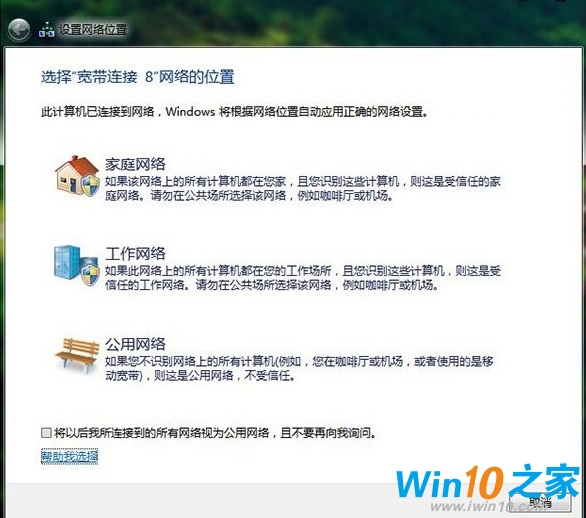
表面上看Win10的这一改变不太人性化,但实际上这一改变让用户更加省事了,系统跳过了询问直接帮用户进行了设置,当然我们可以进行手动修改。下面小编就来说一下操作方法吧。
1. 在开始菜单中找到“设置”选项,然后点击打开出现下图界面:
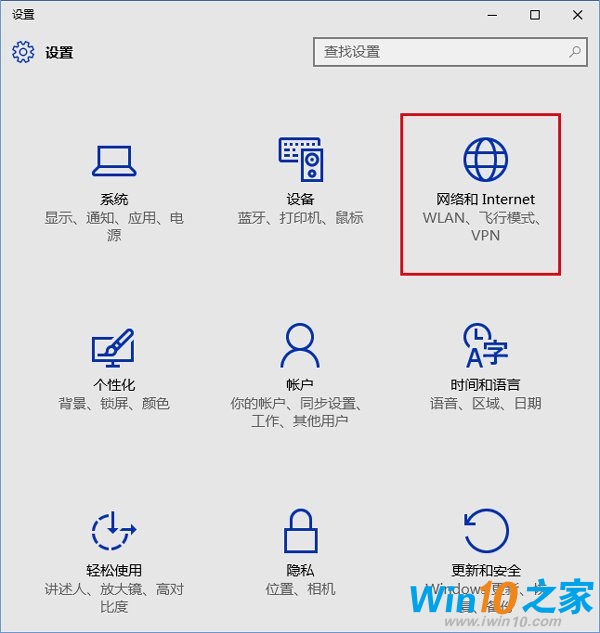
2. 选择第三项“网络和Internet”,点击进入后选择“以太网”,然后便可以看到网络连接了,这里需要注意的是如果你连接的是无线网,那么这里选择“WiFi”选项;
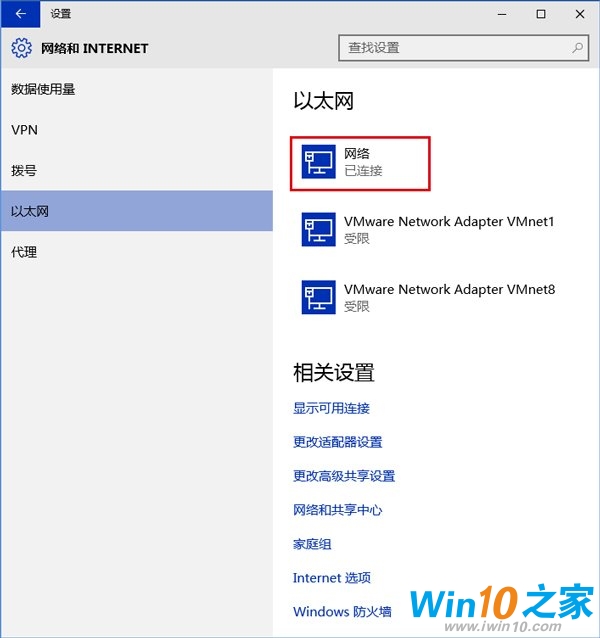
3. 点击你当前已连接的那个网络,便可以看到“查找设备和内容”开关,如果关闭则适用于“公共网络”;如果打开则适用于“家庭网络”和“工作网络”,这里就可以根据自己的需要来进行设置了。
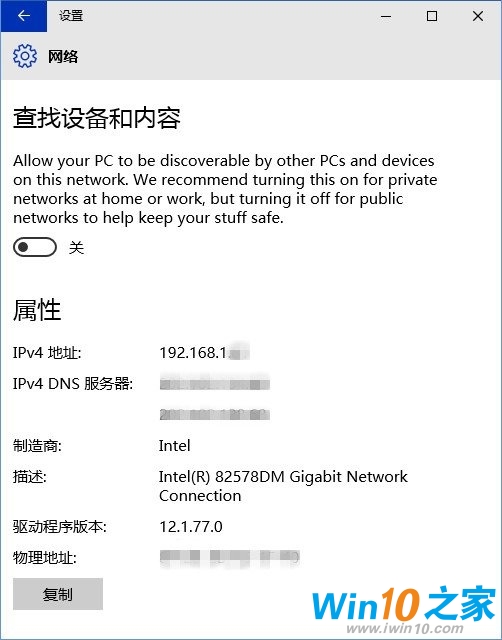
怎么样?是不是也很简单呢?